オブジェクトアンカーを理解する(Microsoft Word)
オブジェクトは、インラインまたはフローティングの2つの方法でドキュメントに配置できます。インラインオブジェクトは、テキストと同じレイヤーに存在し、オブジェクトを囲むテキストのストリーム内に配置されるオブジェクトです。フローティングオブジェクトは、テキスト上のレイヤーに配置されるオブジェクトです。ドキュメント内のテキストに対してフローティングオブジェクトがどこにあるかを本質的に示すものは、objectアンカーと呼ばれます。
オブジェクトをクリックして選択し、そのオブジェクトが本当にフローティングオブジェクトであり、印刷レイアウトビューでドキュメントを表示している場合は、画面にオブジェクトアンカーが表示される可能性があります。
(それはたくさんの「if」です、私は知っています。)(図1を参照してください。)
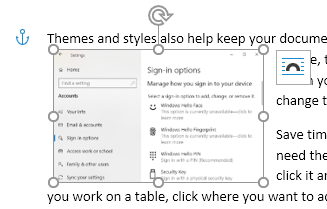
図1.オブジェクトアンカーが小さなボートアンカーとして表示されます。
オブジェクトアンカーが常に表示されるとは限らないため、「おそらく」と言います。つまり、アンカーの表示を制御できます。 (これについては後で詳しく説明します。)ドキュメントでグラフィックオブジェクトを選択し、ドキュメントの左マージンにボートアンカーアイコンが表示されている場合は、オブジェクトアンカーの表示が有効になっていることがわかります。インラインオブジェクトを選択した場合、表示するオブジェクトアンカーはありません。どうして?インラインオブジェクトは、挿入されたテキスト内の場所に固定されているためです。つまり、テキスト自体の他の文字と同じように扱われます。
必要に応じて、Wordでオブジェクトアンカーを表示するかどうかを変更できます。
この設定は、次の手順で変更できます。
。 [Wordのオプション]ダイアログボックスを表示します。 (Word 2007では、[Office]ボタンをクリックし、[Wordのオプション]をクリックします。Word2010以降のバージョンでは、リボンの[ファイル]タブを表示して、[オプション]をクリックします。)
。ダイアログボックスの左側にある[表示]をクリックします。 (図2を参照)
。オブジェクトアンカーを表示するには、[オブジェクトアンカー]チェックボックスがオンになっていることを確認します。
。 [OK]をクリックします。
オブジェクトアンカーは、オブジェクトが関連付けられている段落を指定するために使用されます。なぜそれが重要なのですか?ドキュメント内のオブジェクトの位置に影響を与える可能性があるためです。これがどのように機能するかを確認するには、オブジェクトを配置できる設定を表示する必要があります。
Word2007またはWord2010を使用している場合は、次の手順に従ってください。
。フローティングオブジェクトを右クリックします。 Wordは、そのオブジェクトのコンテキストメニューを表示します。
。 [画像のフォーマット]オプションを選択します。 Wordは、[画像のフォーマット]ダイアログボックスを表示します。
。 [レイアウト]タブが選択されていることを確認してください。
。 [詳細]ボタンをクリックします。 Wordは、[詳細レイアウト]ダイアログボックスを表示します。
Word 2013以降のバージョンを使用している場合、Wordは異なるコンテキストメニューを使用するため、手順は少し異なります。
。フローティングオブジェクトを右クリックします。 Wordは、そのオブジェクトのコンテキストメニューを表示します。
。 [サイズと位置]オプションを選択します。 Wordは[レイアウト]ダイアログボックスを表示します。
。 [位置]タブが選択されていることを確認してください。 (図3を参照)
これらの手順は、フローティングオブジェクトを使用している場合にのみ機能することに注意してください。繰り返しますが、インラインオブジェクトでは、オブジェクトアンカーに対する相対的な位置を調整することはできません。 (オブジェクトアンカーはフローティングオブジェクトにのみ存在します。)
使用しているWordのバージョンに関係なく、表示されるダイアログボックスには、画像の位置を指定する多数のコントロールが含まれています。設定できることの1つは、画像が固定されている段落に対する画像の垂直位置です。したがって、オブジェクトアンカーを確認すると、画像の位置を理解するのに役立ちます。
さらに、[高度なレイアウト]ダイアログボックス(Word2007およびWord2010)
[レイアウト]ダイアログボックス(Wordの最新バージョン)では、[アンカーをロック]という名前のチェックボックスを選択できます。このオプションを使用すると、Wordでドキュメントがページ分割され、オブジェクト(画像)が常にオブジェクトアンカーと同じページに表示されます。これは、フローティング画像が画像の内容を説明する段落と同じページにあることを確認するための最良の方法です。
_WordTips_は、費用効果の高いMicrosoftWordトレーニングのソースです。
(Microsoft Wordは、世界で最も人気のあるワードプロセッシングソフトウェアです。)このヒント(8229)は、Microsoft Word 2007、2010、2013、2016、2019、およびOffice 365のWordに適用されます。このヒントのバージョンは、ここにWordの古いメニューインターフェイス: